|
I'M HERE

Pour traduire ce tutoriel j'ai utilisé CorelX12, mais il peut également être exécuté avec les autres versions. Suivant la version utilisée, vous pouvez obtenir des résultats différents. Depuis la version X4, la fonction Image>Miroir a été remplacée par Image>Renverser horizontalement, et Image>Renverser avec Image>Renverser verticalement . Dans les versions X5 et X6, les fonctions ont été améliorées par la mise à disposition du menu Objets. Avec la nouvelle version X7, nous avons encore Image>Miroir et Image>Renverser/Retourner, mais avec nouvelles différences. Voir les détails à ce sujet ici Certaines dénominations ont changées entre les versions de PSP. Les plus frequentes dénominations utilisées:  Vos versions ici Nécessaire pour réaliser ce tutoriel: Matériel ici Merci pour les tubes Animabelle et Cickadesign et pour les masques Astrid et Casio. (ici les liens vers les sites des créateurs de tubes) Modules Externes: consulter, si nécessaire, ma section des filtres ici Filters Unlimited 2.0 ici Simple - Blintz ici Mura's Seamless - Emboss at Alpha ici Graphics Plus - Vertical Mirror ici Funhouse - Loom ici Filtres Simple, Graphics Plus, Mura's Seamless et Funhouse peuvent être utilisés seuls ou importés dans Filters Unlimited. voir comment le faire ici). Si un filtre est fourni avec cette icône,  en fonction des couleurs utilisées, vous pouvez changer le mode mélange et l'opacité des calques. Dans les plus récentes versions de PSP, vous ne trouvez pas le dégradé d'avant plan/arrière plan ou Corel_06_029. Vous pouvez utiliser le dégradé des versions antérieures. Ici le dossier Dégradés de CorelX. Placer le preset dans le dossier Paramètres par défaut. Ouvrir les masques dans PSP et les minimiser avec le reste du matériel. 1. Choisir deux couleurs à votre goût. Mes couleurs: avant plan #a49290, arrière plan #433837.  Préparer en avant plan un dégradé de premier plan/arrière plan, style Radial.  Ouvrir une nouvelle image transparente 1000 x 700 pixels. Remplir  l'image transparente du dégradé. l'image transparente du dégradé.2. Effets>Modules Externes>Filters Unlimited 2.0 - Special Effects 1 - Plastic Surface, par défaut.  3. Effets>Modules Externes>Filters Unlimited 2.0 - Special Effects 1 - Venetian Blinds (vertical), par défaut. 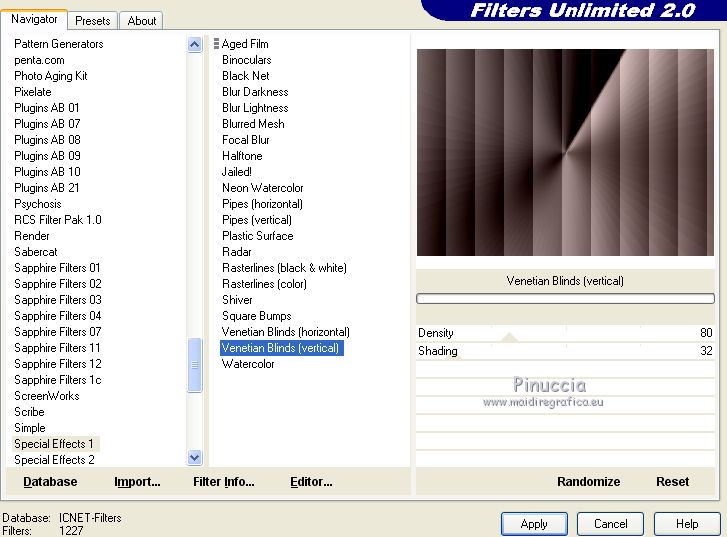 4. Effets>Modules Externes>Simple - Blintz. Image>Renverser. 5. Effets>Modules Externes>Simple - Blintz. 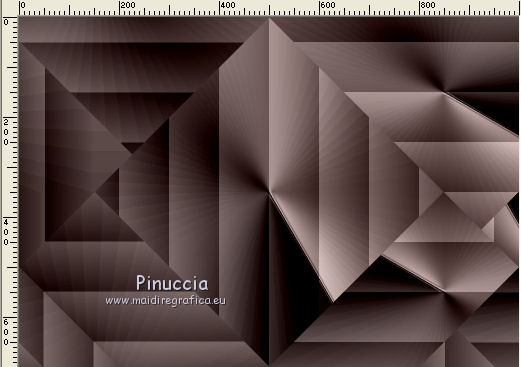 6. Effets>Effets de réflexion>Miroir rotatif, par défaut.  7. Effets>Modules Externes>Graphics Plus - Vertical Mirror.  8. Effets>Modules Externes>Filters Unlimited 2.0 - Funhouse - Loom. 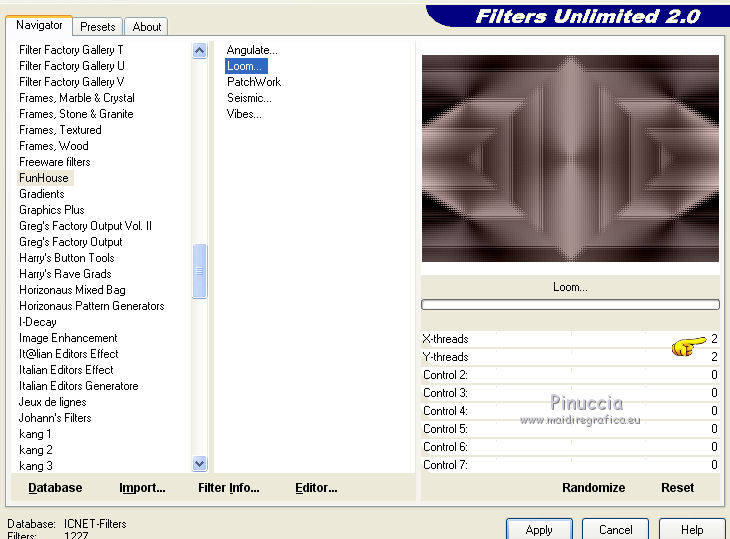 9. Placer en avant plan la couleur. Calques>Nouveau calque raster. Remplir  le calque avec la couleur claire d'avant plan. le calque avec la couleur claire d'avant plan.10. Calques>Nouveau calque de masque>A partir d'une image. Ouvrir le menu deroulant sous la fenêtre d'origine et vous verrez la liste des images ouvertes. Sélectionner le masque Astrid masker 99.  Calques>Fusionner>Fusionner le groupe. 11. Effets>Modules Externes>Mura's Seamless - Emboss at Alpha, par défaut 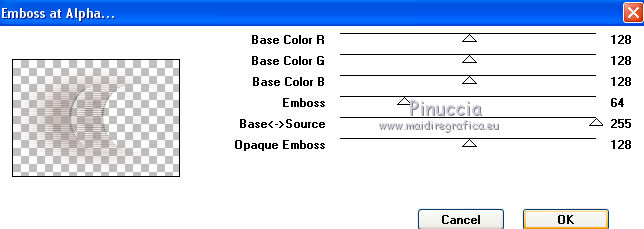 12. Effets>Effets de réflexion>Miroir rotatif, par défaut. 13. Effets>Effets d'image>Mosaïque sans jointures.  Placer le calque en mode Luminance (héritée) ou autre.  14. Calques>Nouveau calque raster. Remplir  le calque avec la couleur claire. le calque avec la couleur claire.15. Calques>Nouveau calque de masque>A partir d'une image. Ouvrir le menu deroulant sous la fenêtre d'origine et sélectionner le masque cas_mask4.  Calques>Fusionner>Fusionner le groupe. 16. Effets>Modules Externes>Mura's Seamless - Emboss at Alpha, par défaut 17. Touche K sur le clavier pour activer l'outil Sélecteur  ouvrir le menu des preset et sélectionner le preset marjo_2 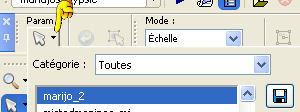 Résultat Position horiz.: 0,00 et Position vert.: 251,00.  Touche M pour désélectionner l'outil. 18. Effets>Effets de distorsion>Vent - vers la gauche, intensité 100.  Répéter l'Effet Vent vers la droite  19. Réglage>Netteté>Davantage de netteté. Placer le calque en mode Écran ou autre. Calques>Agencer>Déplacer vers le bas 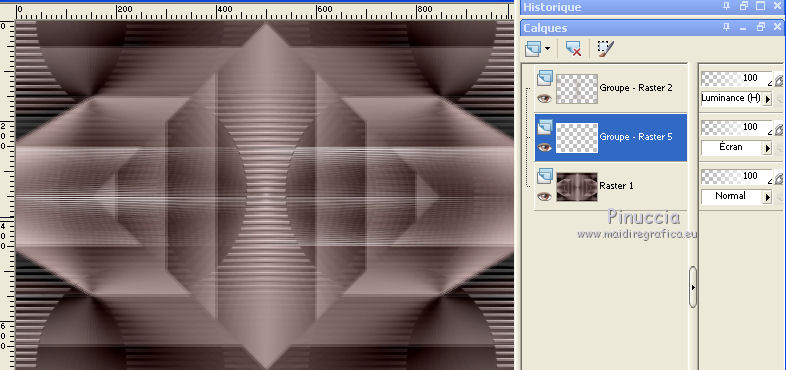 20. Ouvrir le tube deco_1_mj - Édition>Copier. Revenir sur votre travail et Édition>Coller comme nouveau calque. Calques>Agencer>Placer en haut de la pile. Effets>Effets 3D>Ombre portée, couleur noire.  21. Ouvrir le tube deco_2_mj Édition>Copier. Revenir sur votre travail et Édition>Coller comme nouveau calque. Placer le calque en mode Luminance (héritée) ou autre et réduire l'opacité à 75% 22. Vous positionner sur le calque Raster 1. Ouvrir le misted Édition>Copier. Revenir sur votre travail et Édition>Coller comme nouveau calque. Si nécessaire, réduire l'opacité de ce calque à votre goût. La tag et les calques (placer modes mélange et opacitées à votre goût)  Calques>Fusionner>Calques visibles. 23. Ouvrir le tube de la femme Édition>Copier. Revenir sur votre travail et Édition>Coller comme nouveau calque. Positionner  le tube à votre goût le tube à votre goûtEffets>Effets 3D>Ombre portée, à choix. 24. Image>Ajouter des bordures, 1 pixel, symétrique, couleur noire. Image>Ajouter des bordures, 10 pixels, symétrique, couleur claire. Image>Ajouter des bordures, 2 pixels, symétrique, couleur noire. Image>Ajouter des bordures, 30 pixels, symétrique, couleur claire. Image>Ajouter des bordures, 1 pixel, symétrique, couleur noire. 25. Signer votre travail sur un nouveau calque. Calques>Fusionner>Tous. 26. Image>Redimensionner, 1000 pixels di largeur, redimensionner tous les calques coché. Enregistrer en jpg. Version avec tubes de Luz Cristina  Vos versions ici  Si vous avez des problèmes, ou des doutes, ou vous trouvez un link modifié, ou seulement pour me dire que ce tutoriel vous a plu, vous pouvez m'écrire. 27 Novembre 2019 |




